Существует несколько причин, по которым загрузка файлов может быть прервана⁚ нестабильное интернет-соединение, недостаток свободного пространства на устройстве, сбой в работе браузера или менеджера загрузок, антивирус или брандмауэр блокируют загрузку, проблемы на стороне сервера, с которого идёт скачивание.
Нестабильное интернет-соединение
Одна из наиболее распространенных причин прерывания загрузки файлов ౼ это нестабильное интернет-соединение. Когда ваше соединение с интернетом нестабильно, оно может разрываться, замедляться или испытывать другие проблемы, которые могут привести к прерыванию загрузки.
Вот несколько причин, по которым ваше интернет-соединение может быть нестабильным⁚
- Проблемы с вашим интернет-провайдером.
- Слабый сигнал Wi-Fi.
- Перегрузка сети, когда слишком много устройств используют одно и то же подключение к интернету.
- Неисправность сетевого оборудования, такого как модем или маршрутизатор.
Если вы подозреваете, что проблема в вашем интернет-соединении, вы можете попробовать выполнить следующие действия⁚
- Проверьте скорость вашего интернета с помощью онлайн-теста скорости.
- Перезагрузите модем и маршрутизатор.
- Попробуйте подключиться к интернету с помощью кабеля Ethernet вместо Wi-Fi.
- Обратитесь к своему интернет-провайдеру, чтобы узнать, есть ли у них проблемы с сетью.
Если вы устранили проблемы с интернет-соединением, но загрузка файлов по-прежнему прерывается, возможно, проблема связана с другим фактором.
Недостаток свободного пространства на устройстве
Еще одна распространенная причина прерывания загрузки файлов ౼ это нехватка свободного места на устройстве, на которое вы пытаетесь загрузить файл. Когда на вашем устройстве недостаточно свободного места, загрузка может быть прервана, так как система не сможет сохранить загружаемый файл.
Чтобы проверить, достаточно ли у вас свободного места на устройстве, выполните следующие действия⁚
- Windows⁚ Откройте «Этот компьютер» и посмотрите на свободное пространство на диске C⁚ (или на том диске, куда вы загружаете файлы).
- Mac⁚ Откройте «Finder» и выберите «Об этом Mac». Перейдите на вкладку «Хранилище», чтобы просмотреть информацию о свободном месте на диске.
- Android⁚ Откройте «Настройки» и выберите «Хранилище».
- iOS⁚ Откройте «Настройки» и выберите «Основные» > «Хранилище iPhone».
Если на вашем устройстве недостаточно свободного места, вы можете освободить место, удалив ненужные файлы, такие как⁚
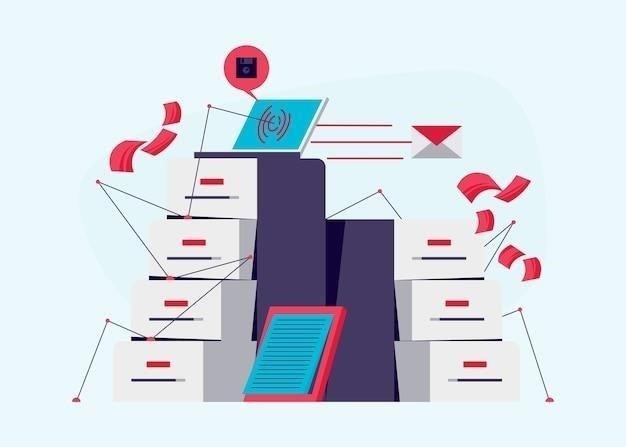
- Временные файлы
- Файлы из корзины
- Большие файлы, которые вам больше не нужны
- Дубликаты файлов
Освободив достаточно места на устройстве, попробуйте загрузить файл снова. Если проблема не устранена, возможно, причина в другом.
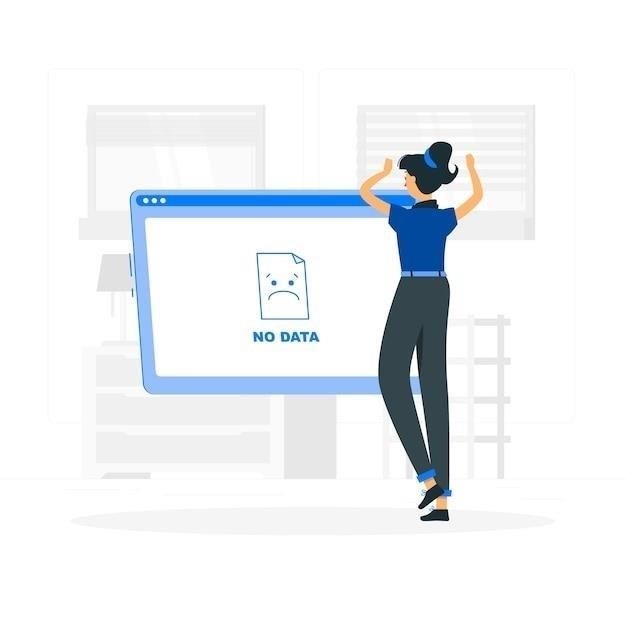
Что делать, если загрузка прерывается
Если загрузка файла прервалась, не стоит паниковать. Существует несколько способов решения проблемы⁚ проверьте подключение к интернету, перезагрузите устройство, попробуйте скачать файл позже или воспользуйтесь менеджером загрузок.
Проверка скорости и стабильности интернет-соединения
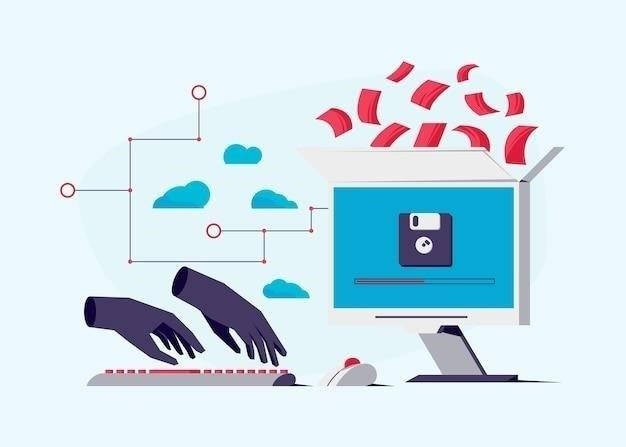
Если загрузка файла прерывается, первое, что нужно проверить ⎯ это ваше интернет-соединение. Нестабильное или медленное соединение может привести к длительным загрузкам или их обрывам.
Вот несколько шагов, которые вы можете предпринять, чтобы проверить и улучшить ваше интернет-соединение⁚
- Проверьте скорость интернета⁚ Используйте онлайн-сервисы для проверки скорости интернета, например, Speedtest.net или Яндекс.Интернетометр. Сравните полученные результаты с заявленной скоростью вашего тарифа.
- Перезагрузите модем и роутер⁚ Отключите ваш модем и роутер от сети электропитания на 30 секунд, затем включите их снова. Это может помочь сбросить настройки и улучшить соединение.
- Уменьшите количество устройств, использующих сеть⁚ Если к вашей сети подключено много устройств одновременно, это может замедлить скорость интернета. Попробуйте отключить некоторые устройства или подождать, пока они закончат загрузку/выгрузку данных.
- Проверьте наличие помех⁚ Беспроводные сети могут быть подвержены помехам от других электронных устройств, стен и других препятствий. Попробуйте приблизить ваше устройство к роутеру или использовать кабель Ethernet для более стабильного соединения.
- Свяжитесь с вашим провайдером⁚ Если вы продолжаете испытывать проблемы с интернет-соединением, обратитесь к вашему интернет-провайдеру. Возможно, у них есть проблемы с сетью или вам нужно изменить тарифный план.
Освобождение места на устройстве
Недостаток свободного пространства на устройстве – еще одна распространенная причина прерывания загрузки файлов. Если на диске, куда вы загружаете файл, недостаточно места, загрузка может быть прервана.
Чтобы освободить место на устройстве, вы можете выполнить следующие действия⁚
- Удалите ненужные файлы⁚ Проверьте папку «Загрузки», корзину и другие папки на наличие файлов, которые вам больше не нужны. Удалите эти файлы, чтобы освободить место.
- Используйте инструмент очистки диска⁚ Windows и macOS имеют встроенные инструменты очистки диска, которые могут помочь вам найти и удалить временные файлы, кэш браузера и другие ненужные данные.
- Перенесите файлы в облачное хранилище⁚ Сервисы облачного хранения, такие как Google Drive, Dropbox и OneDrive, позволяют хранить файлы онлайн и освобождать место на устройстве. Перенесите большие файлы, которые вы используете редко, в облачное хранилище;
- Удалите ненужные программы⁚ Программы, которые вы больше не используете, занимают место на диске. Удалите ненужные программы через панель управления в Windows или папку «Программы» в macOS.
- Добавьте дополнительное хранилище⁚ Если на вашем устройстве постоянно не хватает места, рассмотрите возможность добавления дополнительного хранилища, например, внешнего жесткого диска или SSD.
После освобождения места на устройстве попробуйте загрузить файл снова.
Проверка целостности папки «Загрузки»
Иногда причиной прерывания загрузки может быть повреждение самой папки «Загрузки» или ее настроек. Это может произойти из-за ошибок системы, действия вирусов или неправильной работы программ.
Вот несколько шагов, которые помогут вам проверить целостность папки «Загрузки»⁚
- Проверьте доступность папки⁚ Убедитесь, что вы имеете доступ к папке «Загрузки». Попробуйте открыть ее и создать новый файл или папку. Если возникают ошибки, возможно, папка повреждена.
- Проверьте наличие вирусов⁚ Запустите полное сканирование системы на наличие вирусов с помощью вашего антивируса. Вирусы могут повреждать системные файлы, включая папки.
- Восстановите систему⁚ Если проблема возникла недавно, попробуйте восстановить систему до более ранней точки восстановления. Это может помочь отменить изменения, которые привели к повреждению папки «Загрузки».
- Создайте новую папку «Загрузки»⁚ Если восстановить доступ к старой папке «Загрузки» не удаеться, создайте новую папку и укажите ее в настройках браузера как место для сохранения загрузок.
- Обратитесь к специалисту⁚ Если вы не можете самостоятельно решить проблему с папкой «Загрузки», обратитесь за помощью к специалисту по ремонту компьютеров.
После проверки целостности папки «Загрузки» попробуйте загрузить файл снова.









Благодарю за статью, помогла разобраться с проблемой постоянных обрывов загрузки. Оказывается, дело было в нестабильном Wi-Fi.
Очень полезная статья! Подробно и понятно описаны причины обрыва загрузки файлов. Спасибо автору за ценную информацию!
Актуально, особенно сейчас, когда многие работают удаленно и скачивают большие файлы. Советы по устранению неполадок очень практичные.